发布时间:2024/10/30 16:46:51
今天咱们聊聊在用BarTender这个标签打印软件的时候,可能会遇到的一些麻烦事,比如“bartender两列只打印一列怎么办?”和“bartender怎么设置标签打印的标准”。这些问题真心在操作中挺常见的,特别是你急着要打印标签的时候,感觉特烦。不过别担心,接下来我给你分享一些简单的解决办法,让你轻松搞定这些问题。
一、bartender两列只打印一列怎么办?
先来看看如果遇到“只打印一列”的情况,我们应该怎么处理:
先检查打印机设置
第一步,打开打印机的设置,确认一下纸张规格。纸张设置错了,打印出来的效果肯定不对,可能就只会打印出一列。
再看看标签模板
接下来,打开你的标签设计文件,确认模板的设置。一定要检查列数和间距。有时候列间距设得太小,或者列数设置不对,结果就可能只打印出一列。
更新打印机驱动
还有啊,驱动程序有问题也会引发各种故障。记得检查一下你的打印机驱动是不是最新的,更新一下驱动,很多问题就能迎刃而解。
用打印预览功能
别忘了用BarTender的“打印预览”功能,提前看看打印效果。如果在预览里也只显示一列,那基本可以肯定是模板设计的问题,需要调整一下。
搞定这些步骤,你基本上就能解决“bartender两列只打印一列”的问题,顺利打印出你想要的标签。
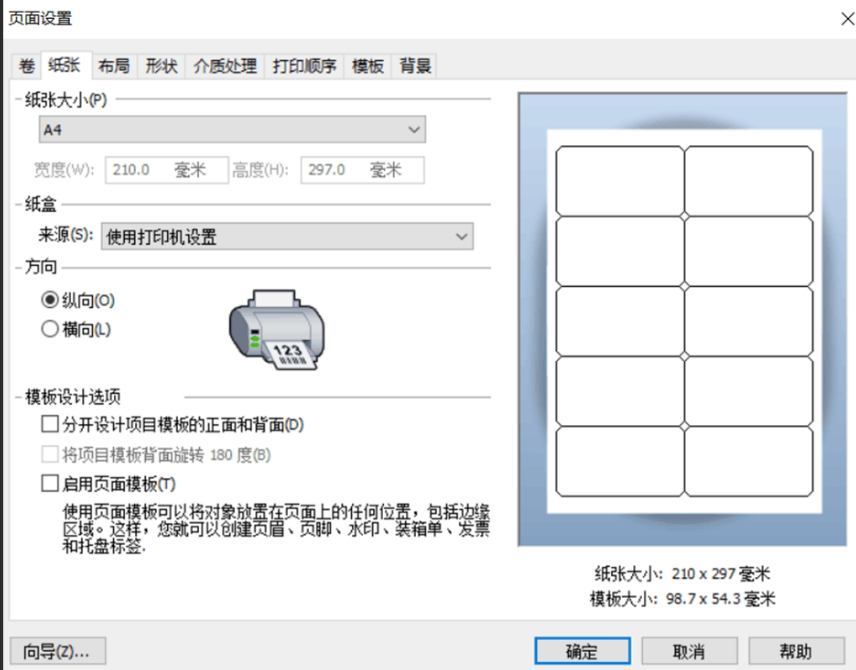
二、bartender怎么设置标签打印的标准
接下来,咱们聊聊怎么设置标签打印的标准。其实这部分也很简单,但做得好对打印效果很关键哦。
选择标签规格
打开BarTender的时候,选择“新建标签”,一定要选择对的标签规格。可以直接用系统里的模板,或者自己调整标签的尺寸,确保和实际标签纸一致。
设置打印参数
在“打印”设置里,选好你的打印机,然后确认打印质量和速度。如果你对效果要求高,选择高质量打印,虽然速度可能会慢一些;要是急着用,低质量打印也能将就。
调整边距和列数
在标签设计的界面,边距和列数的设置可不能马虎。边距设得太大,纸张会浪费;列数多了又可能导致打印不完整。合理设置才能提高使用效率。
保存为打印模板
一切设置好之后,记得把它保存成打印模板。下次打印时直接用这个模板,省得再重新设置。
掌握了这些技巧,你就能在BarTender里轻松设置标签打印标准,确保打印效果如你所愿。
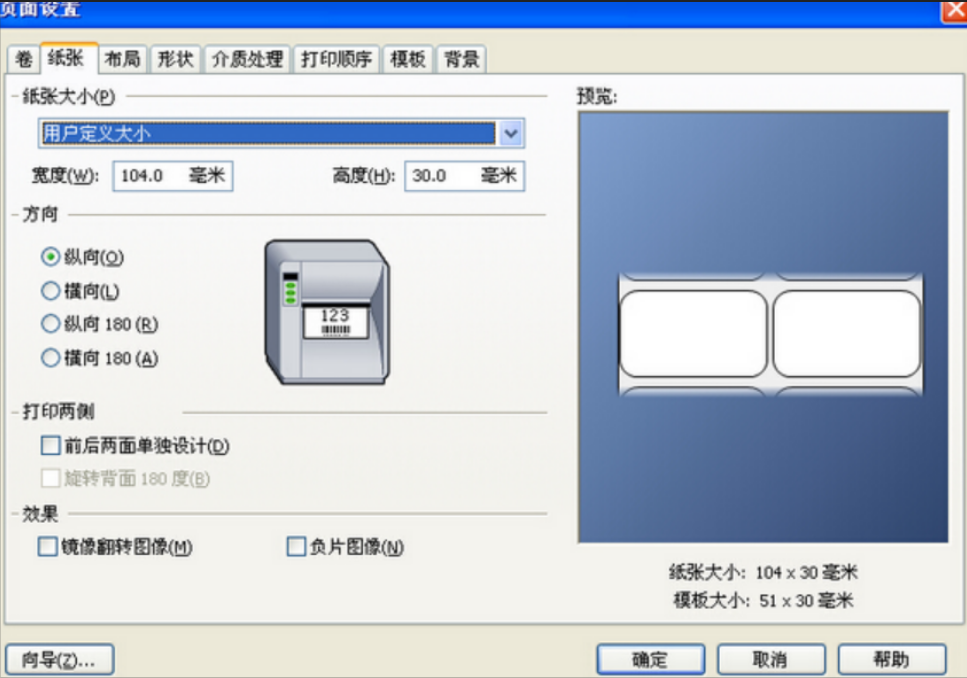
三、BarTender有没有打印模板
最后,咱们来聊聊BarTender的模板功能。这个功能非常方便,能帮你提高工作效率。
内置模板选择
BarTender里有很多现成的模板,用户可以根据需求直接选用。这些模板设计得很合理,适合快速打印,省下不少时间。
自定义模板创建
如果现成的模板不太合适,BarTender支持你自己做模板。你可以根据需要调整标签的尺寸、内容和布局,确保标签符合你的要求。
模板共享功能
在团队里工作的时候,BarTender允许用户分享和导入模板。设计好的模板可以方便地分享给同事,确保大家用同样的标签设计,提高工作效率。
模板管理
BarTender还提供便捷的模板管理功能,可以对模板进行分类、命名和修改,确保你需要的时候能快速找到合适的设计。
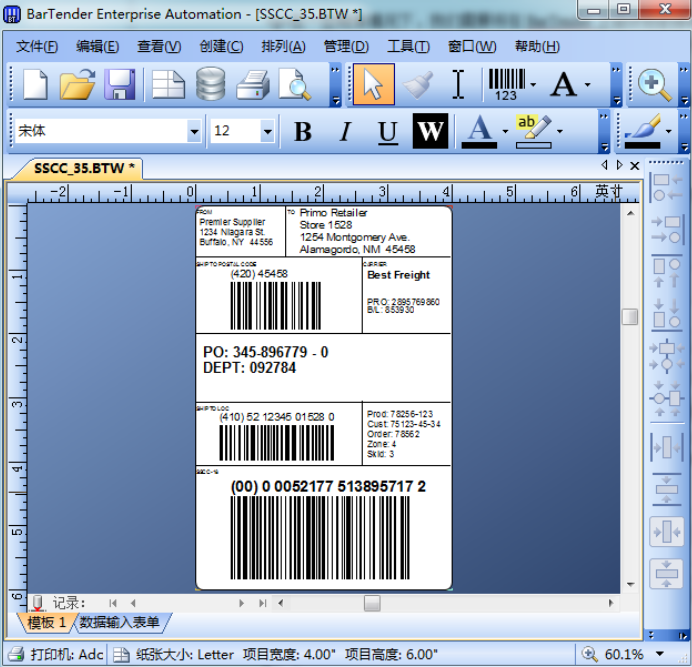
四、总结
总的来说,BarTender在标签打印方面的模板功能非常丰富,不论是用内置模板还是自定义设计,都能让你的工作变得更高效。希望这些小技巧能帮你解决“bartender两列只打印一列怎么办?”和“bartender怎么设置标签打印的标准”的问题,让你在用BarTender的时候更加得心应手!
展开阅读全文
︾
标签打印软件下载 | 条码打印软件使用教程 | BarTender经典案例 | 隐私条款 | 网站地图 | 关于我们